Giỏ hàng của bạn
Có 0 sản phẩm

24-02-2024, 2:02 pm 236
Cách làm mát CPU máy tính của bạn khi chạy quá nóng - Một số lưu ý để khắc phục khi CPU quá nóng
Trong quá trình chạy hệ thống, việc PC quá nóng có thể dẫn tới một số hư hại cho linh kiện. Vấn đề đảm bảo luồng không khí tối ưu là cách dễ nhất để giảm nhiệt độ CPU và tổng thể hệ thống. Một số CPU thậm chí có thể quá nóng đến mức phải điều chỉnh nhiệt độ. Trong những trường hợp này bạn nên cân nhắc việc nâng cấp hệ thống làm mát của PC.
Trong bài viết dưới đây Mega sẽ hướng dẫn bạn một số cách làm mát CPU máy tính khi chạy quá nóng, cùng tham khảo nhé!

Hướng dẫn cách làm mát CPU máy tính của bạn khi chạy quá nóng
Các chương trình hoặc phần mềm độc hại không phản hồi có thể gây ra tình trạng sử dụng CPU tối đa, dẫn đến nhiệt độ cao. Trong những trường hợp như vậy, hãy chấm dứt chương trình thông qua Trình quản lý tác vụ và quét PC của bạn để tìm phần mềm độc hại. Điều này sẽ giúp giảm mức sử dụng CPU.
Đôi khi, mức sử dụng CPU cao là do chương trình sử dụng nhiều CPU. Hoặc, trên máy tính xách tay, việc sử dụng CPU ở mức cao có thể dẫn đến nhiệt độ nóng đáng lo ngại. Trong những trường hợp như vậy, bạn có thể đặt giới hạn cứng cho việc sử dụng CPU.
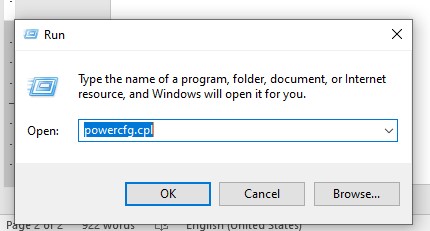
Nhập powercfg.cpl

Chọn Change plan settings
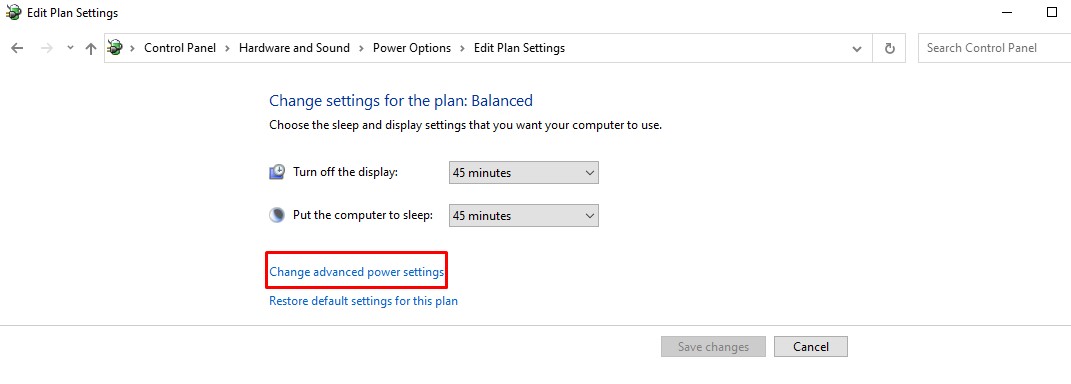
Chọn Change advanced power settings
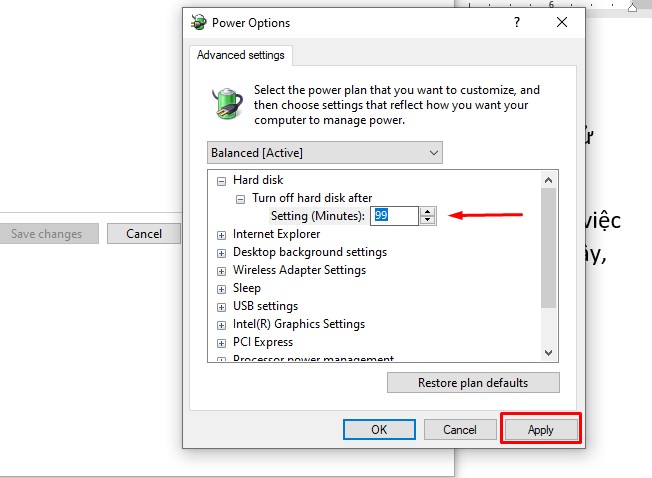
Đặt ở mức 99%
Ép xung tạo điều kiện cho tốc độ xung nhịp cao hơn thông qua điện áp cao hơn (dẫn đến nhiệt độ cao hơn). Nếu bạn đã ép xung CPU của mình, hãy bắt đầu bằng cách giảm tốc độ hoặc xóa tùy chọn ép xung.
Nếu nhiệt độ vẫn ở mức cao mặc dù đã tắt tính năng ép xung, hãy cân nhắc việc giảm điện áp cho CPU của bạn. Hãy cố gắng tìm mức điện áp ổn định thấp nhất cho CPU của mình mà không làm giảm hiệu suất.
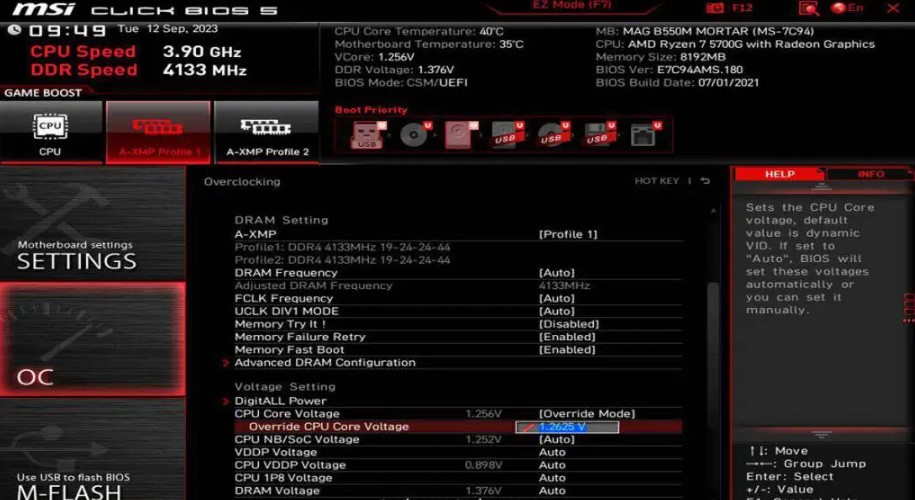
Bạn có thể sử dụng công cụ để thực hiện
Có một lưu ý là trên máy tính xách tay, việc ép xung BIOS thường không thực hiện được. Thay vào đó, bạn sẽ phải sử dụng các công cụ như Intel XTU hoặc AMD Ryzen Master. Nếu những tính năng đó không được hỗ trợ, bạn có thể xem xét một số tùy chọn đáng tin cậy của bên thứ ba như Throttlestop.
Luồng khí tác động đến nhiệt độ chung của PC, từ đó tác động đến nhiệt độ CPU. Bạn cần lưu ý với laptop:
Với PC bạn cần:

Tối ưu luồng không khí cho PC
Khi keo tản nhiệt khô đi, các túi khí cực nhỏ sẽ hình thành giữa tản nhiệt của bộ làm mát và IHS của CPU. Điều này làm giảm đáng kể lượng nhiệt có thể bị tiêu tan. Và sẽ trở nên trầm trọng hơn ở các bộ làm mát CPU bẩn (lớp bụi tích tụ dẫn đến hiệu ứng cách nhiệt).
Vì những lý do này, việc làm sạch CPU, bộ làm mát và thay thế keo tản nhiệt có thể giúp cải thiện đáng kể nhiệt độ CPU.

Cần chú ý vệ sinh CPU qua thời gian sử dụng
Nếu cảm biến GPU và bo mạch chủ cũng ở nhiệt độ cao, việc lắp thêm quạt thùng máy hoặc nâng cấp quạt hiện tại là một phương pháp khả thi.
Nhưng nếu bạn đang ép xung hoặc có CPU cao cấp hơn thì CPU có thể là thành phần duy nhất quá nóng. Trong trường hợp đó, việc nâng cấp bộ làm mát CPU sẽ tốt hơn.

Nâng cấp bộ làm mát cũng là cách làm mát CPU khi quá nóng
Vừa rồi Mega đã gửi đến bạn một số cách làm mát CPU máy tính khi chạy quá nóng. Hy vọng những thông tin hữu ích này sẽ giúp bạn có thể giải quyết tình trạng CPU nóng lên một cách hiệu quả. Đừng quên truy cập website mega.com.vn để cập nhật mới nhất các bài viết về thủ thuật bạn nhé!
Xem thêm >>>
Hướng dẫn cách ép xung GPU chi tiết cho người mới bắt đầu
Cách vệ sinh tản nhiệt AIO an toàn và kỹ lưỡng bạn cần biết
Bật mí 10 cách làm mát bộ PC ở nhà của bạn hiệu quả
copyright © mega.com.vn